Miten tehdä bootable USB-muistitikun MacOS
Opetusohjelma Macos / / December 19, 2019
Helpoin tapa päivittää uuteen versioon MacOS kautta Mac App Storesta. Mutta jos vanha järjestelmä oli ongelma, saatat joutua puhtaan asennuksen, missä toimeen ilman bootable USB.
Tee se kahdella tavalla: kautta "Terminal" ja avulla erikoistyökaluja. Ensimmäinen soveltuu edistyneille käyttäjille, toinen - aloittelijoille ja niille, jotka syystä tai toisesta eivät halua sotkea komentoriviltä.
Vaihe 1. Ladataan MacOS

Klikkaa jotakin linkkiä ja lataa oikea versio asentajan MacOS Mac App Store:
- MacOS Mojave;
- MacOS Korkea Sierra;
- MacOS Sierra;
- OS X El Capitan.

Vahvista lataus napsauttamalla "Download".

Kun prosessi on valmis, klikkaa valikkorivin "Suorita asennus MacOS"Sulje asennusohjelma.
Vaihe 2. Luominen käynnistyslevy
Miten luoda bootable USB-muistitikun että "Terminal"

Liitä USB-tikku Maciin ja löytää se Finderissa.

Valitse "Nimeä" pikakuvakevalikosta ja kirjoita uusi nimi MyVolume.
Avaa "Terminal" kautta Spotlight tai "Ohjelmat" kansiosta → «Utility».

Kopioi ja liitä ikkuna "Terminal" komento riippuen asennetun käyttöjärjestelmän versio.
Mojave:
sudo / Ohjelmat / Asenna \ MacOS \ Mojave.app/Contents/Resources/createinstallmedia --volume / Volumes / MyVolume. Korkea Sierra:
sudo / Ohjelmat / Asenna \ MacOS \ korkea \ Sierra.app/Contents/Resources/createinstallmedia --volume / Volumes / MyVolume. Sierra:
sudo / Ohjelmat / Asenna \ MacOS \ Sierra.app/Contents/Resources/createinstallmedia --volume / Volumes / MyVolume --applicationpath / Applications / Asenna \ MacOS \ Sierra.app. El Capitan:
sudo / Ohjelmat / Asenna \ OS \ X \ El \ Capitan.app/Contents/Resources/createinstallmedia --volume / Volumes / MyVolume --applicationpath / Applications / Asenna \ OS \ X \ El \ Capitan.app. Anna järjestelmänvalvojan salasana.

Vahvista muodossa tikku, Ajamalla Y ja painamalla enter-näppäintä. Ole varovainen, kaikki tiedot poistetaan siitä.

Odota varmuuskopioinnin, ja irrota USB-muistitikun.
Miten luoda bootable USB-muistitikku DiskMaker X
Lataa apuohjelman DiskMaker X paikka Kehittäjä.
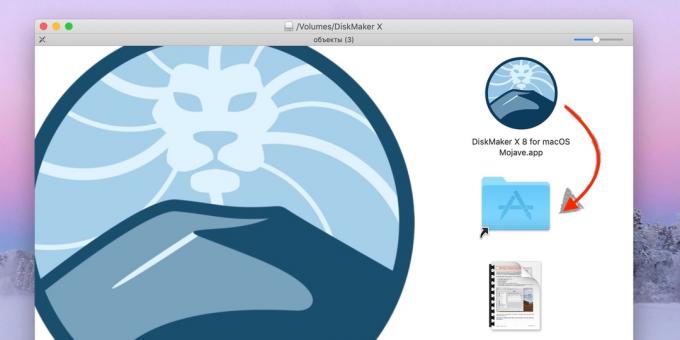
Avaa DMG-kuvan kanssa apuohjelma, ja vedä se kansiokuvaketta "ohjelma" alla.
Suorita DiskMaker X kautta Lauchpad tai Spotlight.

Valitse Käytä tätä kopio-painiketta käytön ladattujen asentajan.
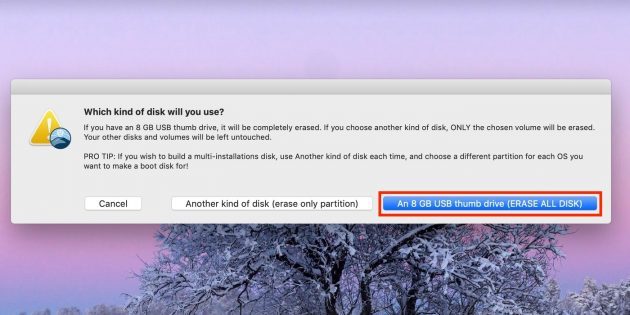
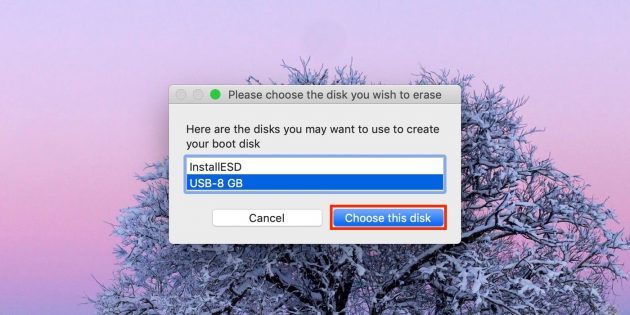
Vahvista valinta USB-levyjä, valitse USB-muistitikun luettelosta ja osoita Valitse tätä levyä.

Hyväksyn muodossa ja poistaa kaikki tiedot muistitikulle klikkaamalla Poista sitten luoda levy.

Valitse vaalea tai tumma teema puhdistumaan.
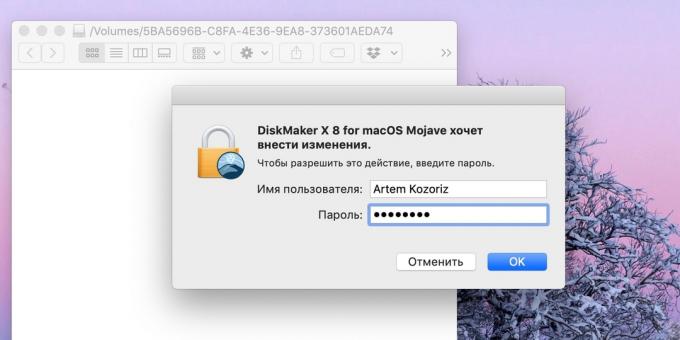
Osoita Jatka ja järjestelmänvalvojan salasana.

Odota muutama minuutti. Utility ikkuna ei avaudu, vaan saat luonnollisesti luoda käynnistyslevykkeen ilmoitusta.
Jatkotoimet
Nyt sinulla on käynnistettävä muistitikku, voit asentaa sen MacOS tahansa yhteensopiva Mac. On tarpeen kytkeä aseman tietokoneeseen, käynnistä se pitäen painiketta Option, valitse luettelosta saatavana käynnistyslevyistä ja seuraa ohjeita asennuksen ohjatun.
katso myös🧐
- Kuinka käyttää salamaa: 10 epätavallisia keinoja
- Miten tehdä bootable USB-muistitikun kanssa OS X El Capitan
- 3 tapoja tehdä bootable USB-muistitikun Windows


